Fortnite 디렉토리를 수정하는 2 가지 방법은 빈 문제 여야합니다. (09.15.25)
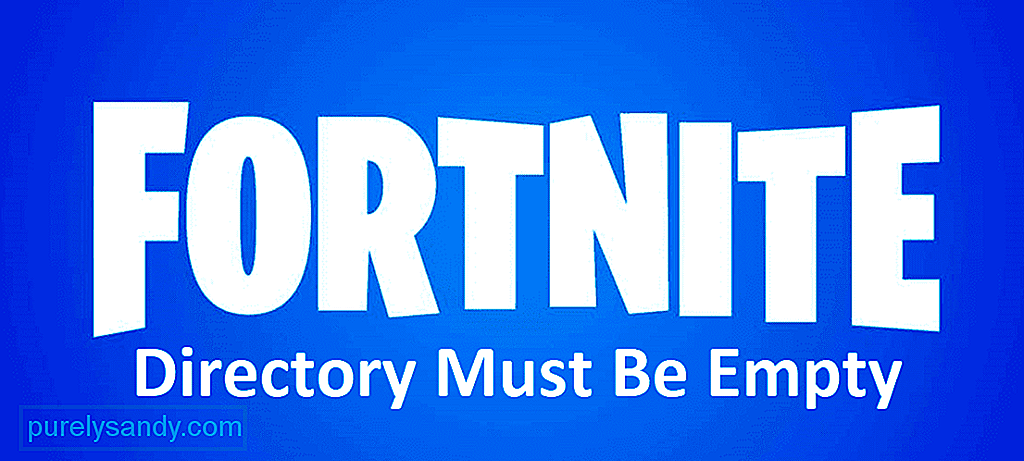 fortnite 디렉토리는 비어 있어야합니다.
fortnite 디렉토리는 비어 있어야합니다. 플레이어가 포트 나이트를 설치할 때 발생하는 일반적인 문제가 있습니다. 이것은 주로 컴퓨터에서 처음으로 Fortnite를 시도하거나 제거한 후 다시 설치하는 플레이어 만 발생하는 문제입니다. 문제는 게임이 다운로드되지만 런처가 전혀 인식하지 못한다는 것입니다.
대신 플레이어에게 게임을 다시 다운로드 할 수있는 옵션을 제공합니다. 플레이어가이 옵션을 클릭하면 일반적으로 디렉토리가 비어 있어야한다는 오류 메시지가 표시됩니다. 이 문제는 성 가시고 매우 일반적입니다. 따라서 더 이상 고민하지 않고 문제에 직면 한 많은 플레이어 중 하나 인 경우 시도 할 수있는 몇 가지 최선의 방법이 있습니다.
Fortnite 디렉터리를 수정하는 방법은 비어 있어야합니다.Fortnite를 다시 다운로드하기 전에 기기에서 완전히 삭제되었는지 확인해야합니다. 그렇지 않은 경우이 오류가 계속해서 발생합니다. Windows와 키보드의 'R'키를 동시에 눌러 실행 메뉴로 이동하면됩니다. 이제 "C : \ Program Files \ Epic Games \ Fortnite"라는 정확한 단어를 따옴표없이 입력합니다. 그러면 대부분의 Fortnite 관련 파일이 컴퓨터에 저장된 폴더가 열립니다. 이제이 폴더 안에있는‘ 'binaries’라는 옵션을 선택하면 다시 선택할 수있는 몇 가지 다른 폴더가 표시됩니다.
이 폴더에서 Win64라고 표시된 폴더를 선택한 다음 FortniteLauncher.exe라는 파일을 찾으십시오. 이 폴더가 여기에 없으면 Fortnite 폴더에 다시 도달 할 때까지 돌아갑니다. 이제 장치에서 해당 폴더를 완전히 삭제하고 휴지통을 비 웁니다. 그런 다음 Fortnite를 다시 설치하면 문제없이 다운로드 및 실행됩니다.
다른 좋은 해결책 지금 까지이 문제에 직면 한 많은 플레이어를 위해 다른 작업을 시도하기 전에 Fortnite 폴더의 이름을 바꾸는 것입니다. Fortnite에서 특별히‘’FortniteX’’로 폴더 이름을 변경합니다. 이제 평소와 동일한 방식으로 Epic Games 런처를 시작하십시오. 이제 런처에서 알려줄 수있는 것처럼 Fortnite를 다시 설치하되 완전히 설치 될 때까지 기다리지 마십시오. 1 %가되면 다운로드를 취소하고 런처를 닫습니다. 이제 Fortnite라는 새로 생성 된 폴더로 이동하여 장치에서 삭제합니다. 그런 다음 휴지통으로 이동하여 포트 나이트 폴더도 삭제하세요.
이 모든 작업을 마치면 남은 것은 FortniteX의 이름을 변경 한 원래 폴더로 돌아가는 것입니다. 이 폴더의 이름을 Fortnite로 다시 지정한 다음 클라이언트를 다시 시작하십시오. 이 모든 트릭을 수행하면 런처가 필요한 모든 것을 이미 설치했다고 생각하게됩니다. 즉, 이제 게임이 다시 정상적으로 작동합니다.

YouTube 비디오: Fortnite 디렉토리를 수정하는 2 가지 방법은 빈 문제 여야합니다.
09, 2025

